Remediere: Ubisoft Connect nu poate finaliza eroarea de dezinstalare
Miscelaneu / / August 04, 2021
În prezent, utilizatorii trec printr-o eroare în Ubisoft Connect în care nu pot finaliza dezinstalarea. Această eroare este un coșmar pentru cei care se confruntă cu ea. Indiferent de ceea ce fac utilizatorii, orice joc de pe Ubisoft Connect nu poate finaliza procesul de dezinstalare. Este ca o poveste de groază în care tu tot ucizi pe cineva, iar el continuă să apară ca o fantomă.
Acum, cum să o remediem? Cum se dezinstalează jocul pe Ubisoft Connect? Din fericire, unele soluții remediază eroarea Ubisoft Connect „Nu se poate finaliza dezinstalarea” pe care o avem pentru dvs. Deci, hai să începem.

Conținutul paginii
-
Cum se remediază Ubisoft Connect Nu poate finaliza eroarea de dezinstalare
- Remediere 1: Ascunde jocul din bibliotecă
- Remediere 2: Închideți Editorul de registry
- Remediere 3: Eliminați jocul prin Windows
Cum se remediază Ubisoft Connect Nu poate finaliza eroarea de dezinstalare
Eroarea „Nu se poate finaliza dezinstalarea” Ubisoft Connect apare în general atunci când un joc a fost dezinstalat. Cu toate acestea, în ciuda eliminării tuturor fișierelor din sistem, rămâne miniatura Ubisoft Connect. Mai mult, jocul chiar dublează în bibliotecă.
Sakefx143, un utilizator al Forumului Ubisoft, a postat aproximativ aceeași eroare. Utilizatorul se confrunta cu eroarea în timp ce încerca să dezinstaleze Far Cry Primal din fereastra principală Ubisoft Connect. Utilizatorul a postat chiar captura de ecran a erorii care spune: „Nu se poate finaliza dezinstalarea. Unele fișiere din Far Cry Primal nu au putut fi șterse. ”
Oricum, fără a pierde mai mult timp, cred că ar trebui să ne întoarcem la soluții. Deci, pentru a remedia eroarea „Nu se poate finaliza dezinstalarea” Ubisoft Connect, puteți urma următoarele remedieri:
Remediere 1: Ascunde jocul din bibliotecă

Ascunderea jocurilor din bibliotecă ar putea rezolva problema dezinstalării erorilor de joc. Echipa noastră a încercat personal această remediere; prin urmare, nu trebuie să vă faceți griji cu privire la fiabilitatea acestor remedieri. În plus, s-a dovedit a avea succes în remedierea erorii. Deci, pentru a ascunde jocul din bibliotecă, puteți urma următorii pași:
- În primul rând, Deschideți Ubisoft Connect și faceți clic pe Jocuri Tab
- Accesați jocul pe care doriți să îl dezinstalați
- Apoi faceți clic dreapta pe joc pentru opțiuni
- Acum, din toate opțiunile, selectați Ascunde opțiune
Asta este. Acum, jocul dvs. a fost eliminat din bibliotecă. Trebuie să vă întrebați cum ascunderea va rezolva eroarea, nu? După cum sa spus deja, miniatura Ubisoft Connect rămâne după ștergerea tuturor fișierelor jocului. Deci, după eliminarea manuală a tuturor fișierelor jocului, simpla ascundere a imaginii poate rezolva eroarea de dezinstalare nu poate fi finalizată în Ubisoft Connect.
Remediere 2: Închideți Editorul de registry
Această soluție a fost dată pe site-ul oficial al Ubisoft. Deci, vă puteți baza pe această soluție. Pentru a închide editorul de registry, puteți urma următorii pași:
Reclame
- Primul pas este să deschideți fișierul Alerga casetă de dialog (apăsați Windows + R)
- Acum, trebuie să tastați Regedit.
- Apoi deschideți HKEY_LOCAL_MACHINE \ SOFTWARE \
- Lângă jocul pe care doriți să îl dezinstalați va fi un semn plus. Apasa pe el
- Apoi faceți clic pe Ștergeți și confirmați
- Acum, trebuie să deschizi HKEY_LOCAL_MACHINE \ SOFTWARE \ MICROSOFT \ WINDOWS \ CurrentVersion \
- Apoi, pur și simplu dezinstalați și eliminați cheia jocului sub dezinstalare
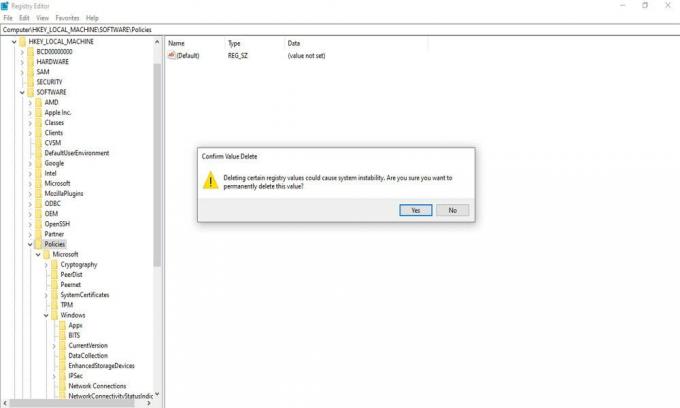
Acesta este modul în care puteți închide Editorul de registry. Acum, după ce ați închis Editorul de registry, jocul va fi eliminat de pe computer.
Remediere 3: Eliminați jocul prin Windows
Totuși, nu se poate finaliza eroarea de dezinstalare? Nu vă panicați! Deoarece puteți dezinstala încă jocul prin Windows. Procesul exact de dezinstalare a unui program variază de la versiunea de Windows. Aici, ne vom concentra doar pe Windows 10. Cu toate acestea, utilizatorii de Windows 7 sau 8 pot încerca și procedura. Există diferite moduri de a elimina programe în Windows 10. Deci, să vedem cum?
Reclame
- Dezinstalați jocul din meniul Start
Este primul mod direct de a dezinstala jocul. Trebuie să selectați Start și să căutați jocul în lista Start. Apoi, odată ce ați găsit jocul, faceți clic dreapta pe aplicație și selectați Dezinstalare.
- Dezinstalați jocul din Setări
Ar fi un alt mod dacă nu ați găsi jocul pe listă. Trebuie să accesați Setări, apoi să accesați Aplicații și caracteristici. În aceasta, selectați jocul pe care doriți să îl dezinstalați și selectați opțiunea de dezinstalare.
- Ștergeți folderul de jocuri
Trebuie să localizați folderul jocului pe computer. Dacă ați selectat locația implicită, o puteți găsi aici: C: \ Program Files (x86) \ Ubisoft \ Ubisoft Game Launcher \ games \ (joc pe care doriți să îl dezinstalați). Acum, trebuie doar să ștergeți folderul jocului.
Rețineți, prin Panoul de control. Puteți șterge programe, nu aplicațiile Windows.
Deci, toate acestea au fost câteva soluții posibile pentru a remedia eroarea Ubisoft Connect „Nu se poate finaliza dezinstalarea”. Ei bine, Ubisoft Connect își actualizează din când în când serviciile. Prin urmare, ne putem aștepta la o soluție permanentă în curând. Până atunci, puteți urma metodele menționate mai sus în acest ghid și vizitați site-ul nostru în mod regulat pentru mai mult astfel de conținut. De asemenea, nu uitați să postați întrebările dvs. cu privire la aceleași.



